No nosso cotidiano, computadores e laptops são ferramentas indispensáveis, tanto no trabalho quanto em casa. A praticidade e portabilidade dos laptops têm impulsionado seu uso, consolidando-os como dispositivos multifuncionais.
Um laptop permite que trabalhemos de qualquer lugar. Atualmente, é comum encontrarmos modelos com capacidades de armazenamento de 500 GB a 1 TB. Para a transferência de arquivos entre dispositivos, geralmente recorremos a pendrives.
Embora seja possível otimizar a velocidade de transferência de um pendrive com alguns truques, sua limitação de armazenamento se torna um empecilho ao mover grandes volumes de dados entre laptops.
Para transferências mais rápidas, a conexão direta entre dois laptops com um cabo LAN crossover (com conector RJ-45) pode atingir velocidades superiores a 200 MB por segundo. Contudo, o uso de serviços de armazenamento em nuvem continua sendo uma alternativa prática e recomendada.
O armazenamento em nuvem facilita o acesso a arquivos de qualquer dispositivo conectado. Mas, se a sua necessidade é conectar dois laptops via cabo LAN, vamos explicar o método mais simples e eficaz para essa transferência.
Como Conectar Dois Laptops Usando um Cabo LAN?
Passo 1. O primeiro passo é conectar os dois laptops através do cabo LAN crossover (com conector RJ-45).
Passo 2. Em seguida, abra o Painel de Controle e selecione a opção “Central de Rede e Compartilhamento”.
Passo 3. Clique em “Alterar as configurações do adaptador”.
Passo 4. Ao clicar em “Alterar as configurações do adaptador”, uma nova janela se abrirá.
Passo 5. Você verá o adaptador LAN. Clique com o botão direito no adaptador corretamente instalado e selecione “Propriedades”.
Passo 6. Dentro das propriedades, selecione “Protocolo TCP/IP Versão 4” e depois clique no botão “Propriedades”.
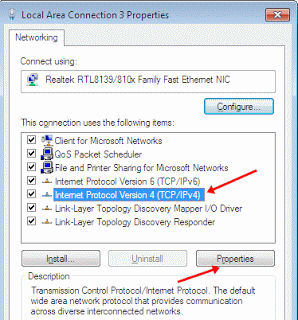
Passo 7. Agora, configure os endereços IP em ambos os laptops conforme as instruções abaixo:
Configurações para o primeiro computador ou laptop:
Endereço IP: 192.168.0.1Máscara de sub-rede: 255.255.255.0
Configurações para o segundo computador ou laptop:
Endereço IP: 192.168.0.2
Máscara de sub-rede: 255.255.255.0
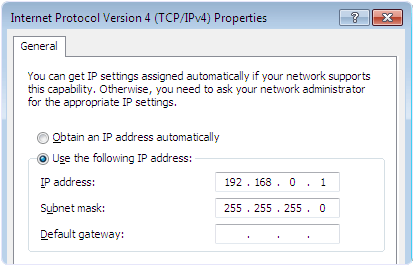
Passo 8. Após inserir os endereços IP, reinicie ambos os laptops e acesse a aba “Rede” no menu Iniciar do Windows.
Passo 9. Em “Rede”, você verá a lista de todos os computadores conectados na mesma rede.
Passo 10. Uma vez que os computadores estiverem conectados, você precisará compartilhar as unidades para poder transferir arquivos pela rede.
Passo 11. Clique com o botão direito nas unidades que deseja compartilhar e selecione a opção “Compartilhar com”. Em seguida, escolha “Compartilhamento avançado”.
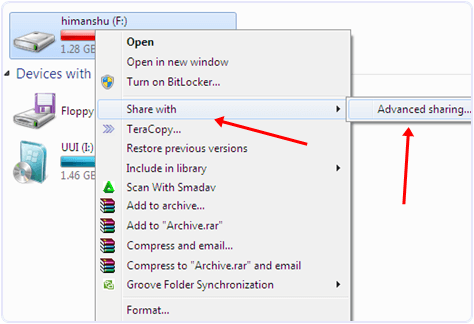
Passo 12. Uma nova janela com as propriedades da unidade será exibida. Clique no botão “Compartilhamento Avançado”.
Passo 13. Marque a caixa de seleção que aparece e clique em “OK”.
Passo 14. Você poderá ajustar as permissões para controle total, alteração ou somente leitura.
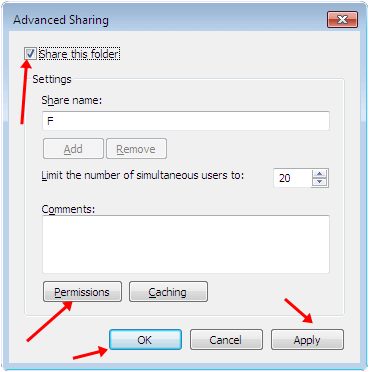
- Compartilhe as pastas das quais deseja transferir arquivos.
Veja também: Como conectar dois laptops sem fio usando Wi-Fi
Com essas instruções, você poderá conectar dois laptops usando um cabo LAN em um sistema Windows e realizar a transferência de dados. Caso precise de ajuda, sinta-se à vontade para deixar um comentário. Se este artigo foi útil, compartilhe com seus amigos.